[정보] Google Gemini CLI: 터미널 기반 AI 코딩 도구 소개 및 설치 가이드 (윈도우/Mac)

본문
Google Gemini CLI: 터미널 기반 AI 코딩 도구 소개 및 설치 가이드 (윈도우/Mac)
이 영상은 구글의 무료 코딩 서비스인 Gemini CLI(Command Line Interface)를 소개하고, 윈도우 및 Mac 운영체제에 설치하는 방법을 상세히 설명합니다 [00:00]. Gemini CLI는 터미널 환경에서 AI의 도움을 받아 코딩 작업을 수행할 수 있도록 설계된 도구입니다.
1. Gemini CLI 소개 및 주요 특징
[01:39] Gemini CLI는 터미널에서 AI를 통해 코딩을 할 수 있는 서비스로, 사용자의 명령을 이해하고 실행하며, 파일을 조작하거나 웹 검색 등 다양한 기능이 내장되어 있습니다 [02:00].
[02:13] 주요 특징으로는 AI가 생각하고 행동하며 피드백하는 '리액트 루프' 방식을 사용한다는 점 [02:24], 코딩 지식이 없는 사람도 사용할 수 있다는 점 [02:37], 파일 조작, 터미널 명령어, 웹 검색 등 다양한 기능이 내장되어 있다는 점 [02:49], 그리고 구글의 장기 메모리 덕분에 대용량 코딩도 가능하다는 점 [02:59]이 있습니다.
2. 무료 사용량 및 유의사항
[03:11] Gemini CLI는 구글 계정으로 로그인 시 하루 1,000회, 분당 60회까지 무료로 사용할 수 있습니다 [03:22].
[04:37] 하지만 개인 구글 계정으로 무료 사용할 경우, 사용자가 만드는 코드가 구글 AI 학습에 활용될 수 있다는 점을 유의해야 합니다 [04:49].
3. 설치 방법 (윈도우 및 Mac)
[05:08] 영상은 윈도우와 Mac 운영체제별로 Gemini CLI를 설치하는 방법을 상세히 안내합니다.
3.1. 윈도우 설치 방법
[05:27] 윈도우 환경에서는 Node.js 설치 여부를 확인하고, 설치되어 있지 않다면 Node.js를 설치해야 합니다. 이후 CLI 폴더를 생성하고, npm install 명령어를 통해 Gemini CLI를 설치하는 과정을 설명합니다.
3.2. Mac 설치 방법
[09:15] Mac 환경에서도 윈도우와 유사하게 Node.js 설치 여부를 확인하고 설치하는 과정이 필요합니다. 그 다음 CLI 폴더를 생성하고, npm install 명령어를 사용하여 Gemini CLI를 설치합니다.
4. Gemini CLI 활용 예시
[00:26] 영상의 후반부에서는 Gemini CLI를 사용하여 피아노 코드나 [08:38] 계산기 등을 만드는 시연을 보여주며 그 유용성을 강조합니다.
이 영상은 Gemini CLI가 개발자뿐만 아니라 코딩 초보자에게도 AI를 활용한 터미널 코딩 경험을 제공하며, 생산성을 향상시킬 수 있는 유용한 도구임을 보여줍니다.
-
[AX소식] AI 추천 트래픽, 6월 상위 웹사이트로 357% 급증, 11억 3천만 건 돌파2시간 20분전
-
[AX소식] Meta, AI 초지능 팀 인재 채용 가속화, AI 개발 박차2시간 23분전
-
[AI포럼] AI 이미지 생성 툴 5가지4시간 2분전
-
[AI영상] Google Gemini CLI: AI 에이전트를 활용한 터미널 기반 작업 자동화 튜토리얼4시간 5분전
-
[AX소식] NatWest 그룹, Accenture 및 AWS와 5년 협력으로 은행 전반의 데이터 및 AI 혁신 가속화2025-07-28
-
[AI영상] Gemini를 활용한 디자인: 인포그래픽, 데이터 시각화, 포스터 제작 노하우2025-07-28
-
[AI영상] Google Gemini CLI: 터미널 기반 AI 코딩 도구 소개 및 설치 가이드 (윈도우/Mac)2025-07-28
-
[AI영상] AI에 월 140만원 쓰는 찐고수의 AI 기록, 사진, 영상 노하우2025-07-28
최신글이 없습니다.
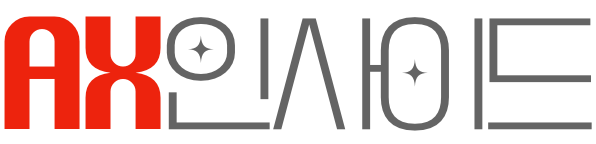
댓글목록0